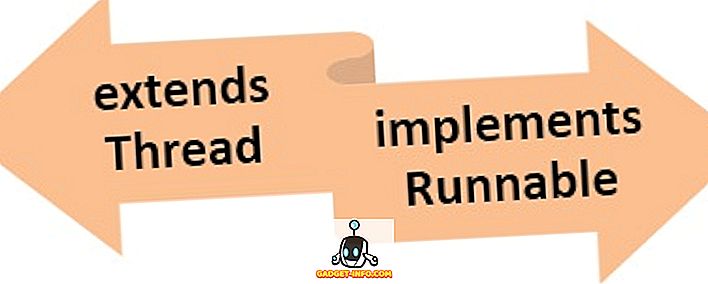Man patīk domāt, ka starpliktuve ir līdzīga mūsu darbvirsmu iezīmēto funkciju „Tumšais bruņinieks”. Mēs neatzīstam tās klātbūtni, bet mums tas ir vajadzīgs un to visu laiku izmantojam. Tā ir kļuvusi tik būtiska mūsu lietošanai, ka mēs to lietojam, pat neapzinoties to. Tomēr starpliktuvē ir savi trūkumi. Ierobežojums turēt tikai vienu kopētu elementu vienlaikus padara to par neefektīvu rīku lietotājiem, kas uzreiz rīkojas pārāk daudz.
Trešās puses starpliktuves pārvaldnieki atrisina šo problēmu, un "Paste for Mac", iespējams, ir viens no labākajiem. Domājiet par to kā steroīdu starpliktuvi. Tas ļauj jums paturēt neierobežotu skaitu kopētu elementu uzreiz, ļauj tos organizēt un pat pievienot meklēšanas funkcionalitāti, lai pēc iespējas ātrāk nokļūtu vēlamajā klipā. Bet, kas notiks, ja esat Windows lietotājs? Lai gan programma Ielīmēt nav pieejama sistēmā Windows, datorā ir pieejamas dažas lieliskas alternatīvas. Patiesībā mēs pārbaudījām un izmantojām visas labākās starpliktuves pārvaldniekus, kurus mēs varējām atrast un izveidot jums. Šeit ir pieejamas labākās Windows ielīmēšanas alternatīvas:
1. ClipClip
Mac ielīmēšana ir iestatījusi standarta starpliktuves pārvaldniekiem, ko ir grūti pārsniegt. Tās brīvā lietotāja saskarne un organizatoriskās un meklēšanas funkcijas ir visaugstākās. ClipClip ir vienīgais Windows starpliktuves pārvaldnieks, kas tam tuvu. Tas ir labākais starpliktuves pārvaldnieks Windows, ko varat saņemt šodien. Tas nodrošina perfektu līdzsvaru starp īpašībām un lietojamību. Pēc tā palaišanas tas dzīvo jūsu sistēmas teknē. Ikreiz, kad kaut ko kopējat, neatkarīgi no tā, vai tā ir saite, teksts vai attēls, tā saglabā informāciju klipu veidā, kas sakārtoti hronoloģiski . Varat piekļūt saviem saglabātajiem klipiem, veicot dubultklikšķi uz lietotnes ikonas sistēmas teknē. Šeit jūs varat sakārtot saglabātos klipus mapēs . Jūs varat izveidot jaunas mapes, pārdēvēt tās un velciet un nometiet klipus. Tas arī ļauj ievietot mapi citā mapē, ja vēlaties. Lai sinhronizētu klipus ierīcēs, varat pat savienot mapes ar savu Google disku .

Kāds ClipClip patiešām izceļas, ir veids, kā tas apstrādā klipus. Ja logs ClipClip ir atvērts, varat vienkārši vilkt un nomest saglabātos klipus, lai tos ielīmētu jebkurā vietā. Ja logs nav atvērts, vienkārši nospiediet tastatūras karsto taustiņu (lietotājs var pielāgot) un atvērsies neliels logs. Noklikšķiniet uz klipa, kuru vēlaties ielīmēt, un tas tiks ielīmēts kursora galvā. Arī klipa meklēšana ir vienkārša. Iekšējā meklēšanas funkcija ļauj jums atrast klipus reālā laikā, izmantojot tikai atslēgvārdus. Šo iemeslu dēļ ClipClip top mūsu sarakstā. Vai arī es jums saku, ka tas ir bezmaksas.
Instalēt: (bezmaksas)
2. Ditto
Ditto ir klasisks piemērs tam, ka “ pārāk laba lieta var būt slikta ”. Tā ir viena no vecākajām un, iespējams, vispopulārākajām operētājsistēmai Windows. Tāpat kā ClipClip, tas dzīvo sistēmas teknē un saglabā visus jūsu klipus hronoloģiskā secībā. Varat izveidot grupas, lai sakārtotu savus klipus un piekļūtu tiem, noklikšķinot uz lietotnes ikonas vai, noklikšķinot uz lietotāja pielāgojama Hotkey. Bet viņu līdzība beidzas šeit. Ditto interfeiss izskatās tikpat vecs kā pati lietotne. Tas noteikti aizvedīs kādu laiku, lai izmantotu lietotnes estētiku. Papildus estētikai mana galvenā problēma ar šo lietotni ir tās iestatījumu izvēlnes izkārtojums. Tam ir neskaitāmas iespējas, kas, manuprāt, prasa rokasgrāmatu, lai izprastu un saprastu.
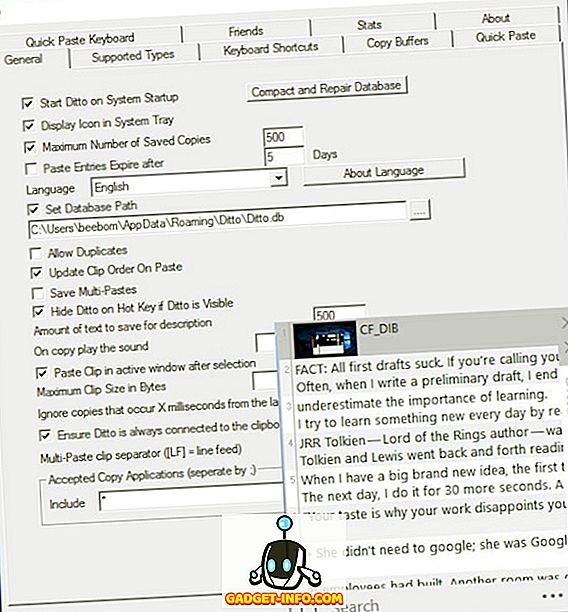
Instalēt: (bezmaksas)
3. 1Clipboard
Trešajā numuru sarakstā ir labākais izskats . Tāpat kā citi, tā dzīvo sistēmas teknē un saglabā visus kopētos materiālus kā klipus. Tomēr, atšķirībā no Paste, tā lielā mērā nodarbojas ar tā izskatu. Klipu ielīmēšana aizņem vairāk pūļu . Kad noklikšķināsiet uz klipa, tas tiek kopēts un pēc tam tas ir jāielīmē manuāli. Izmantojot Ielīmēšanu, varat vienkārši vilkt un nomett vai noklikšķināt, lai ielīmētu kursora galvā. Šeit jūs nevarat vilkt un nomest, lai ielīmētu, ne izveidotu mapi, lai sakārtotu klipus. Tas ļauj atzīmēt videoklipu, izmantojot “zvaigznes”. Ja jūs meklējat labu meklējat starpliktuves pārvaldnieku operētājsistēmai Windows, pārbaudiet 1Clipboard.
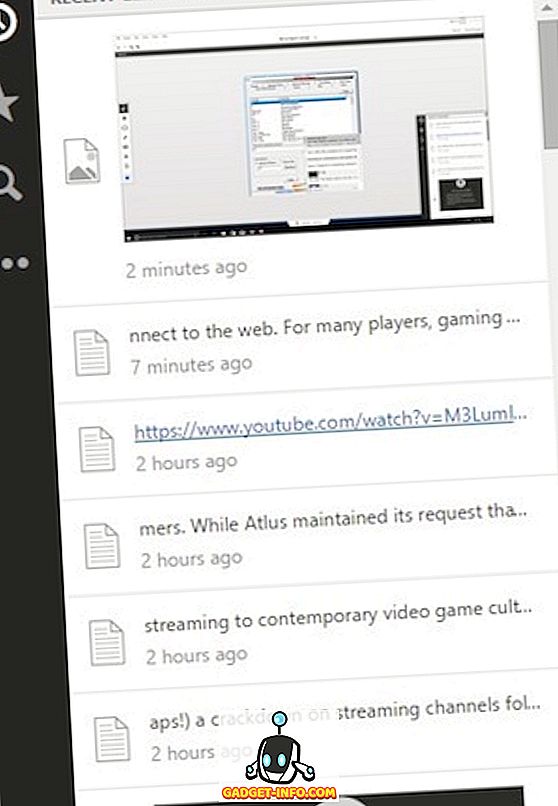
Instalēt: (bezmaksas)
4. Arsclip
Arsclip ir vienkāršākais un vienkāršākais starpliktuves pārvaldnieks mūsu sarakstā. Kad tas ir palaists, tas saglabā visus jūsu klipus. Kad noklikšķināsiet uz tastatūras Hotkey, tas atvērs nelielu logu. Noklikšķinot uz jebkura klipa, tas tiks ielīmēts pašreizējā kursora galvā. Viens veikls iezīme ir tā, ka krāsu kodi klipu, ko jūs ielīmēt . Tādējādi ir vieglāk uzzināt, kuri klipi jau ir izmantoti. Varat arī piespraust klipu augšpusē. Šī funkcija ir noderīga, ja jums ir klips, kuru jūs zināt, ka jūs bieži izmantojat. Tas arī ļauj jums veikt ekrānuzņēmumu no darbvirsmas un saglabāt to lietotnē. Iespējams, tas nav tik labs izskats vai kā bagātīgs līdzeklis kā Paste, bet tas tiek paveikts efektīvi. Ja jūs meklējat vienkāršu starpliktuves pārvaldnieku, kas vienkārši darbojas, mēģiniet izmēģināt Arsclip.
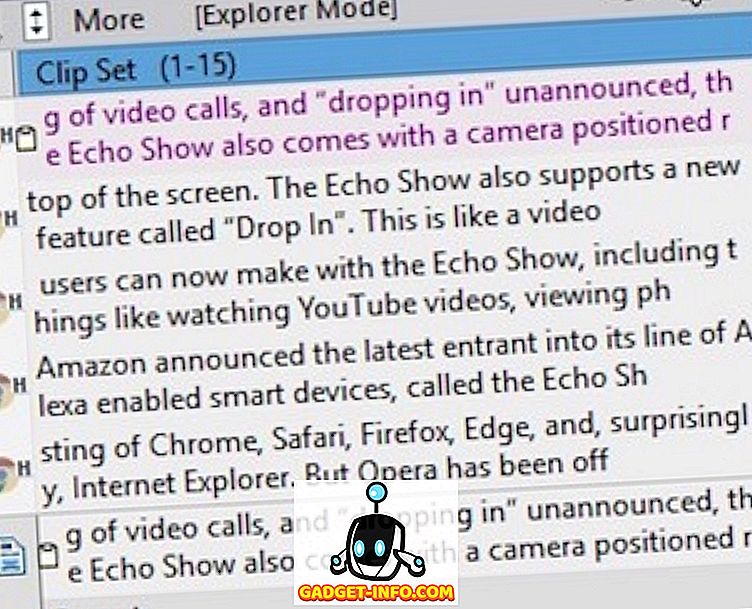
Instalēt: (bezmaksas)
5. Kopēt atstarpi
Kopēšanas telpa ir diezgan atšķirīga no Paste vai citu starpliktuves pārvaldnieku saraksta šajā jautājumā. Pirmkārt, tā ir ļoti atšķirīga dizaina valoda. Tas atveras kā loga lietojumprogramma un nedzīvo sistēmas teknē. Kad esat palaidis, varat aizvērt logu, un tas darbosies fonā, saglabājot visus klipus. Tā var arī sinhronizēt, izmantojot Google disku, taču tā ir maksas pakalpojums.
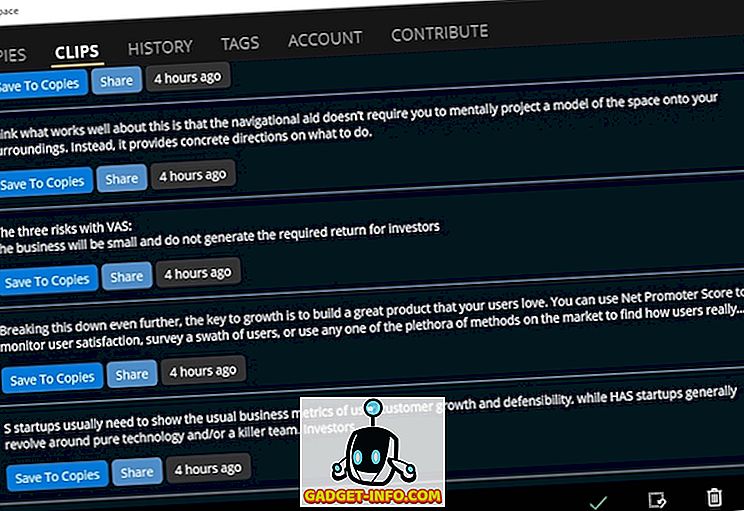
Tā ir arī vienīgā lietotne šajā sarakstā, kas ir pieejams Windows veikalā. Ar Windows 10 S palaišanu tas varētu būt vienīgais risinājums daudziem lietotājiem, kas tur ir. Tomēr, ja tā vēlas konkurēt ar mūsu topiem, tai ir daudz ko citu. Tajā trūkst funkcionalitātes, un šeit un tur ir kļūdas. Dažreiz tas vienkārši nesaglabā klipu. Izvēloties klipu un ielīmējot to, tas arī nav ļoti intuitīvs. Kā jau minēts, tam ir daudz, lai to uzlabotu, bet tā ir lieta, kas vērsta uz nākotnes skatījumu.
Instalēt: (bezmaksas, ar pirkumiem lietotnē)
Bonuss: Microsoft saīsinātā starpliktuve
Trešo pušu starpliktuves vadītāju popularitāte ir padarījusi pat Microsoft atzinību par to nozīmi. Microsoft vēl ir jāatbrīvo starpliktuves pārvaldnieks, kas vienlaikus var saglabāt un pārvaldīt vairākus klipus, taču tie veic dažus uzlabojumus. Savā jaunākajā Windows 10 Fall Creators Update ir iekļāvusi jaunu funkciju, ko sauc par mākoņa starpliktuvi. Ideja šeit ir tāda, ka lietotājs var kaut ko kopēt savā Windows mašīnā un pēc tam ielīmēt to mobilajās ierīcēs, tostarp Android un iOS. Mēs ceram, ka tas nākotnē varētu pavērt ceļu Windows pirmās puses starpliktuves pārvaldniekam.
Labākās starpliktuves vadītāji un alternatīvas, ko varat izmantot
Jūs varētu domāt, ka jums nav nepieciešama papildu lietotne, un iebūvētā starpliktuve, kas nāk ar OS, ir pietiekami laba. Jūs būtu nepareizi. Tas ir viens no tiem instrumentiem, ko jūs nezināt, kamēr to neizmantojat. Labais starpliktuves pārvaldnieks uzlabos jūsu produktivitāti, samazinot datu zudumu un ietaupot laiku. Jūs varētu arī justies, ka neviena no šīm lietojumprogrammām nav tik laba kā Paste, bet es lūdzu atšķirt. Pirmkārt, lietojumprogrammas operētājsistēmā Windows un Mac ir atšķirīgas dizaina valodas. Arī visi no tiem ir bezmaksas, savukārt Paste maksā App Store 9, 99 $. Ņemot vērā šos faktus, es teiktu, ka Windows starpliktuves pārvaldnieki ir tikpat labi kā viņu Mac kolēģi. Tātad, dot viņiem izmēģināt un darīt mums pastāstīt komentārus, zem kuriem viens, jūsuprāt, ir labākais jums.